-
![]() Windows向けデータ復旧
Windows向けデータ復旧
- Data Recovery Wizard Free購入ダウンロード
- Data Recovery Wizard Pro 購入ダウンロード
- Data Recovery Wizard WinPE購入ダウンロード
- Partition Recovery購入ダウンロード
- Email Recovery Wizard購入ダウンロード
- おまかせデータ復旧サービス
主な内容:
![]() 受賞とレビュー
受賞とレビュー
概要:
動画データの復元は後回しにすべきではありません。カメラや他のストレージデバイス、SD カードなどに、大切な動画や画像のコピーを常に保管してください。完全なバックアップがあれば、壊滅的な災害が発生した場合でも、100% のデータ復元が可能です。
動画データの復元は後回しにすべきではありません。カメラや他のストレージデバイス、SD カードなどに、大切な動画や画像のコピーを常に保管してください。完全なバックアップがあれば、壊滅的な災害が発生した場合でも、100% のデータ復元が可能です。
SD カードを正しく使用し、定期的にコンテンツをバックアップする習慣を身につけることで、デバイス上のデータ損失を回避できます。例えば、SD カードを適切にイジェクトせずにコンピュータから抜くと、SD カードが RAW 形式になり、フォーマットが必要になる問題が発生する可能性があります。
ドライブレコーダーがSDカードのフォーマットを要求し続ける場合、以下の理由が考えられます:
SDカードのファイルシステムがカメラと互換性がないため、フォーマットを要求しています。ただし、フォーマットするとカード内の全データが消去されますので、事前に重要なデータのバックアップを取ってください。データを失わずにSDカードをフォーマットするには、ドライブレコーダーではなくPCを使用してください。

SDカードのフォーマットが必要になる要因としては、SDカードへの書き込み中断、データの破損、写真や動画の消失などが考えられます。
フォーマットはSDカード上のファイルを隠すが、データを完全に消去するわけではありません。この場合、エラーを修正する前に、SDカードのフォーマットを確定する前に、直ちにSDカードを復元することをお勧めします。データ復元プログラムEaseUS Data Recovery Wizardがあれば、ドライブレコーダーの録画動画を効果的に復元できます
フォーマット済みSDカードデータ復元の3ステップ:
🏆EaseUS SDカード復元は独創的なビデオ断片再構築技術を活用し、誤削除・フォーマット・破損による動画ファイルを深く修復できます。カメラ、アクションカメラ、ドローン、ドライブレコーダー向けに特別設計され、貴重な映像を完全かつ再生可能に復元します。
ステップ1. まず、カードリーダーを使ってSD/TFカードをコンピューターに正しく接続します。EaseUS Data Recovery Wizardを起動し、「SDカード復元」を選択してください。お使いのデバイスのブランドを選びます(正しいブランドを選ぶことで、復元の成功率が高くなります)。その後、「スキャン」ボタンをクリックしてください。

ステップ2. スキャンが完了したら、画面上部のメニューから「フィルター」あるいは「フォルダ」と「種類」をクリックして、パスやファイルの分類でまとめます。展開されたリストから、フィルターまたは種類を選択してください。これにより、検出されたすべてのファイルを確認することができます。

ステップ3. 復元したいファイルを選択し、「復元」をクリックしてください。選択したファイルの保存先を指定して復元を終わえます。ファイルの上書きを避けるため、復元されたファイルは元の場所とは異なるディスクに保存したほうがいいです。

多くのWindows 10/11ユーザーがこのツールの効果を実証しています。ファイル復元したい友だちに、Facebook、Twitter、Instagramなどのソーシャルメディアで共有してください!
まずSDカードを再挿入し、接続問題が継続するか確認してください。
ドライブレコーダーがSDカードに接続できるか否かは、いくつかの要因に影響されます。
SDカードが満杯の場合やドライブレコーダーでカードを開けない場合は、フォーマットすることで正常な状態に戻せます。
ドライブレコーダーで:
ステップ1.ドライブレコーダーの電源を入れます。
ステップ2.録画を停止します。次に「設定」ウィンドウに移動します。
ステップ3.「設定」内の「フォーマット」オプションを選択します。
ステップ4.「カードをフォーマット」をタップし、SDカードのフォーマットを開始します。表示される指示に従ってください。
*関連文章:SDカードをフォーマットする手順
ストレージデバイスで損傷により読み取れない部分は不良セクタと呼ばれます。コマンドプロンプトプログラムCHKDSKを使用してSDカードの不良セクタを修復できます。
ステップ 1.ドライブレコーダーから SD カードを取り外した後、カードリーダーを使用してコンピューターに接続します。
ステップ2.「cmd」を検索して、管理者として実行します。
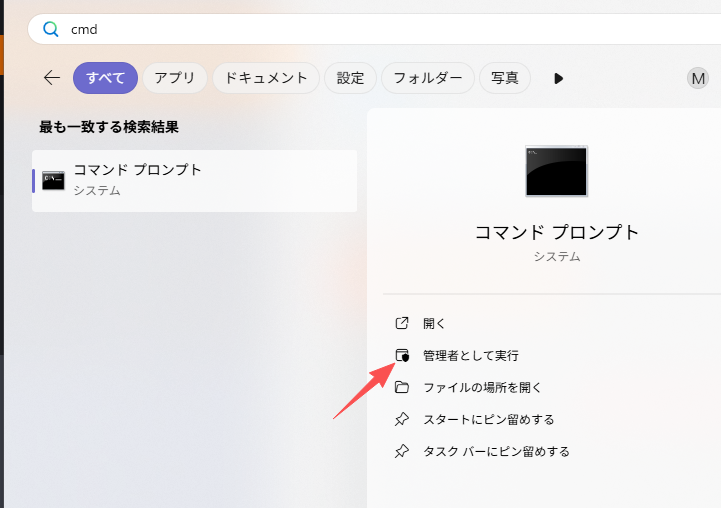
ステップ3. chkdsk *: /f /r /xを実行します。*の部分にはSDカードのドライブ文字を指定してください。

CHKDSKは問題を自動検出・修復し、ドライブレコーダー用SDカードの問題セクタをブロックします。
*関連文章:Macで不良セクタのあるSDカードを復元する方法
「ディスクの管理」を再度使用し、FAT32やNTFSなど、コンピューターでサポートされているファイルシステムにSDカードをフォーマットしてみてください:
ステップ1.コンピューターとSDカードを正しく接続します。
ステップ2.WindowsキーとRキーを同時に押し、diskmgmt.mscと入力してEnterキーを押します。
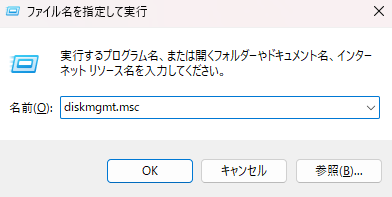
ステップ3.ディスクの管理でSDカードを右クリックし、「フォーマット...」を選択します。
ステップ4. SDカードのファイルシステムを「NTFS」または「FAT32」(SDカードの容量によります)に設定し 、「OK」をクリックして完了します。
ドライブレコーダーがSDカードのフォーマットを要求する可能性のある理由:
前述のいずれの場合でも、フォーマットが必要です。フォーマット時に注意すべきは、誤ってデータを失わないようにすることです。
なぜドライブレコーダーはSDカードのフォーマットを求め続けるのですか?
カメラがSDカードのフォーマットを要求する主な原因は次のとおりです。SDカードが満杯である場合、ファイル数が少なくても容量不足と表示されることがあります。このような場合、確実に全データを削除するためにはフォーマットが必要となります。
なぜドライブレコーダーは「SDカードを確認してください」と表示し続けるのですか?
この表示は、SDカードの書き込み処理に障害が生じたことを示しています。書き込みや読み取りに必要なシステムファイルが失われているため、フォーマットを行うまでカードにアクセスできなくなります。
ドライブレコーダーのメモリエラーを解消する方法は?
破損したメモリカードはどのように修復しますか?
方法1. カードリーダーや接続アダプターを交換する、別のUSBポートで試す
方法2. CHKDSKコマンドでメモリカードのエラー確認と修復を行う
方法3. 別のパソコンや機器でSDカードを認識させるか試す
方法4. ドライブ文字を再割り当てする
誤って消去してしまったファイルをはじめ、様々な問題や状況でもデータを簡単に復元することができます。強力な復元エンジンで高い復元率を実現、他のソフトでは復元できないファイルも復元可能です。
もっと見るEaseus Data Recovery Wizard Freeの機能は強い。無料版が2GBの復元容量制限があるが、ほとんどのユーザーはほんの一部特定なデータ(間違って削除したフォルダとか)のみを復元したいので十分!
もっと見る...このように、フリーソフトながら、高機能かつ確実なファイル・フォルダ復活ツールとして、EASEUS Data Recovery Wizardの利用価値が高い。
もっと見る